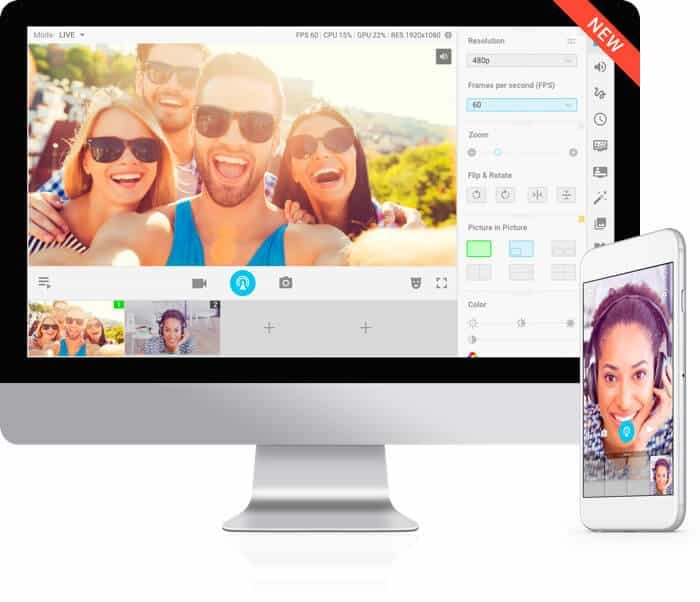- लाइफकैम स्टूडियो के काम न करने की समस्या दोषपूर्ण यूएसबी पोर्ट, पुराने ड्राइवरों और अन्य चीजों के साथ कैमरा सेटिंग्स से संबंधित हो सकती है।
- समस्या को ठीक करने के लिए, कुछ उपयोगकर्ताओं को कुछ निश्चित विंडोज 10 कैमरा सेटिंग्स को बदलने की आवश्यकता हो सकती है।
- इन Microsoft LifeCam असुविधाओं को हल करने के लिए पोर्ट कनेक्शन बदलने और अन्य उपकरणों को अनप्लग करने की भी सिफारिश की जाती है।
- ध्यान दें कि हार्डवेयर समस्या निवारक और ड्राइवर अद्यतनकर्ता सॉफ़्टवेयर भी काम आ सकते हैं।

एक्सडाउनलोड फ़ाइल पर क्लिक करके स्थापित करें
यह सॉफ़्टवेयर सामान्य कंप्यूटर त्रुटियों की मरम्मत करेगा, आपको फ़ाइल हानि, मैलवेयर, हार्डवेयर विफलता से बचाएगा और अधिकतम प्रदर्शन के लिए आपके पीसी को अनुकूलित करेगा। पीसी की समस्याओं को ठीक करें और 3 आसान चरणों में अभी वायरस निकालें:
- रेस्टोरो पीसी रिपेयर टूल डाउनलोड करें जो पेटेंट तकनीकों के साथ आता है (पेटेंट उपलब्ध यहां).
- क्लिक स्कैन शुरू करें Windows समस्याएँ ढूँढने के लिए जो PC समस्याएँ उत्पन्न कर सकती हैं।
- क्लिक सब ठीक करे आपके कंप्यूटर की सुरक्षा और प्रदर्शन को प्रभावित करने वाली समस्याओं को ठीक करने के लिए
- रेस्टोरो द्वारा डाउनलोड किया गया है 0 इस महीने पाठकों।
लाइफकैम स्टूडियो विंडोज पीसी के लिए एक माइक्रोसॉफ्ट वेब कैमरा है। जैसा कि यह एक माइक्रोसॉफ्ट है कैमरा, उपयोगकर्ता उम्मीद करते हैं कि यह विंडोज प्लेटफॉर्म के साथ ठीक काम करेगा।
हालाँकि, कई उपयोगकर्ताओं ने Microsoft के समर्थन फ़ोरम में कहा है कि उन्हें LifeCam Studio के उन कैमरों को ठीक करने की आवश्यकता है जो काम नहीं कर रहे हैं विंडोज 10.
यदि आपके साथ भी ऐसा हो रहा है, तो निश्चिंत रहें कि कुछ समाधान हैं जिन्हें आप लागू करने का प्रयास कर सकते हैं। बस नीचे दिए गए सुझावों पर करीब से नज़र डालें।
एक LifeCam Studio वेबकैम को कैसे ठीक करें जो काम नहीं कर रहा है?
1. अपने पीसी के यूएसबी पोर्ट और कैमरा ड्राइवरों को अपडेट करें
पुराने या दोषपूर्ण यूएसबी पोर्ट या वेबकैम ड्राइवरों की पहचान करने के लिए अपने पीसी को ड्राइवर अपडेटर सॉफ़्टवेयर से स्कैन करने की अनुशंसा की जाती है।
एक ड्राइवर अपडेटर उपयोगिता आपको वे सभी डिवाइस दिखाएगी जिनके लिए आपको ड्राइवरों को अपडेट करने की आवश्यकता है। फिर आप ड्राइवर अपडेटर सॉफ़्टवेयर वाले डिवाइस के लिए ड्राइवरों को जल्दी से अपडेट करते हैं।
कुछ सबसे आम विंडोज़ त्रुटियाँ और बग पुराने या असंगत ड्राइवरों का परिणाम हैं। अप-टू-डेट सिस्टम की कमी के कारण लैग, सिस्टम त्रुटियां या यहां तक कि बीएसओडी भी हो सकते हैं।इस प्रकार की समस्याओं से बचने के लिए, आप एक स्वचालित उपकरण का उपयोग कर सकते हैं जो आपके विंडोज पीसी पर कुछ ही क्लिक में सही ड्राइवर संस्करण ढूंढेगा, डाउनलोड करेगा और स्थापित करेगा, और हम दृढ़ता से अनुशंसा करते हैं ड्राइवर फिक्स. इसे करने का तरीका यहां बताया गया है:
- DriverFix डाउनलोड और इंस्टॉल करें.
- एप्लिकेशन लॉन्च करें।
- अपने सभी दोषपूर्ण ड्राइवरों का पता लगाने के लिए DriverFix की प्रतीक्षा करें।
- सॉफ़्टवेयर अब आपको उन सभी ड्राइवरों को दिखाएगा जिनमें समस्याएँ हैं, और आपको बस उन ड्राइवरों का चयन करने की आवश्यकता है जिन्हें आप ठीक करना चाहते हैं।
- नवीनतम ड्राइवरों को डाउनलोड और इंस्टॉल करने के लिए DriverFix की प्रतीक्षा करें।
- पुनः आरंभ करें परिवर्तनों को प्रभावी करने के लिए आपका पीसी।

ड्राइवर फिक्स
यदि आप आज इस शक्तिशाली सॉफ़्टवेयर को डाउनलोड और उपयोग करते हैं तो ड्राइवर अब कोई समस्या नहीं पैदा करेंगे।
वेबसाइट पर जाएँ
अस्वीकरण: कुछ विशिष्ट कार्यों को करने के लिए इस कार्यक्रम को मुफ्त संस्करण से अपग्रेड करने की आवश्यकता है।
2. हार्डवेयर और उपकरण समस्या निवारक चलाएँ
- सबसे पहले, सुनिश्चित करें कि आपका LifeCam Studio कैमरा आपके पीसी से जुड़ा है।
- दबाओ खिड़कियाँ+ एसकुंजी संयोजन एक खोज बॉक्स खोलने के लिए।
- प्रकार अध्यक्ष एवं प्रबंध निदेशक खोज उपयोगिता के भीतर।
- क्लिक सही कमाण्ड खोज उपकरण में।
- अगला, इस कमांड को इनपुट करें और हिट करें दर्ज: msdt.exe -id डिवाइस डायग्नोस्टिक
- क्लिक उन्नत में हार्डवेयर और उपकरण एक का चयन करने के लिए समस्या निवारक स्वचालित रूप से मरम्मत लागू करें चेकबॉक्स।
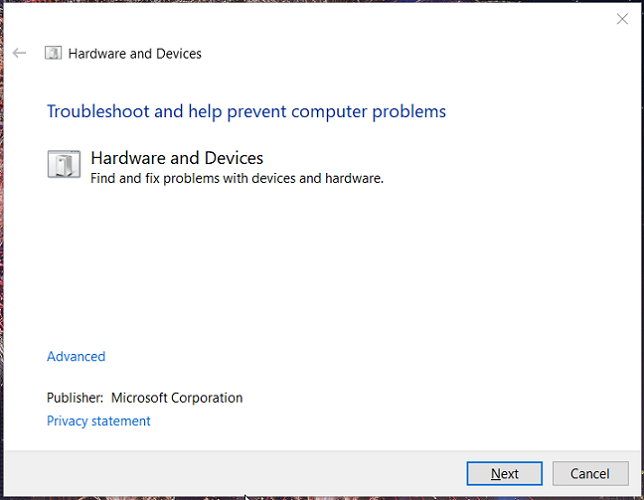
- को चुनिए अगला समस्या निवारक के साथ हार्डवेयर समस्याओं को हल करने के लिए बटन।
3. LifeCam कैमरा को अलग-अलग USB पोर्ट में प्लग करें
किसी भिन्न USB पोर्ट से कनेक्ट होने पर आपका कैमरा ठीक काम कर सकता है। अपने Lifecam कैमरे को वैकल्पिक में प्लग करने का प्रयास करें USB आपके पीसी पर पोर्ट।
इसके अलावा, सुनिश्चित करें कि आप किसी भी प्रकार के यूएसबी हब के बिना लाइफकैम को सीधे पीसी में प्लग करते हैं। इसके अलावा, आपको किसी भी अतिरिक्त USB डिवाइस को भी अनप्लग करना चाहिए।
माउस एक उल्लेखनीय अपवाद है, लेकिन सुनिश्चित करें कि आप बाहरी हार्ड ड्राइवर, यूएसबी हब आदि जैसी चीजों को अनप्लग कर दें।
4. सुनिश्चित करें कि LifeCam वेबकैम सक्षम है
- अपना राइट-क्लिक करें शुरू बटन और चुनेंडिवाइस मैनेजरमेनू पर शॉर्टकट।
- अगला, क्लिक करें राय मेन्यू।
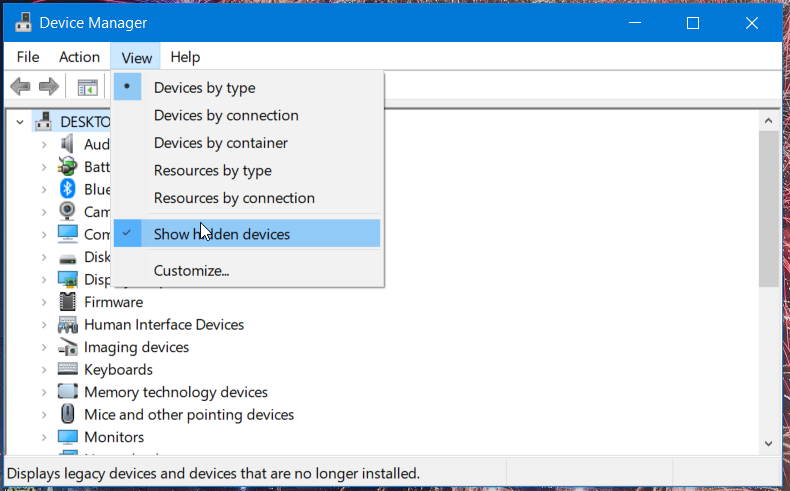
- चुनते हैं छिपे हुए उपकरण दिखाएं विकल्प।
- इमेजिंग डिवाइस श्रेणी पर डबल-क्लिक करें, जिसमें आमतौर पर Microsoft LifeCam Studio कैमरे शामिल होते हैं। हालाँकि, डबल-क्लिक करें कैमरा श्रेणी यदि आप इसे इमेजिंग उपकरणों में नहीं ढूंढ पा रहे हैं।
- फिर अपने LifeCam कैमरे पर राइट-क्लिक करें और चुनें डिवाइस सक्षम करें विकल्प अगर वह वेबकैम अक्षम है।
5. LifeCam को फिर से स्थापित करने के लिए इसे अनइंस्टॉल करें
- पिछले रिज़ॉल्यूशन में बताए अनुसार डिवाइस मैनेजर विंडो खोलें।
- क्लिक छिपे हुए उपकरण दिखाएं पर विकल्प राय मेन्यू।
- इमेजिंग डिवाइस या कैमरा में सूचीबद्ध अपना लाइफकैम कैमरा ढूंढें।
- LifeCam डिवाइस पर राइट-क्लिक करें और चुनें डिवाइस को अनइंस्टॉल करें. यदि कई LifeCam डिवाइस सूचीबद्ध हैं, तो उन सभी को अनइंस्टॉल करें।
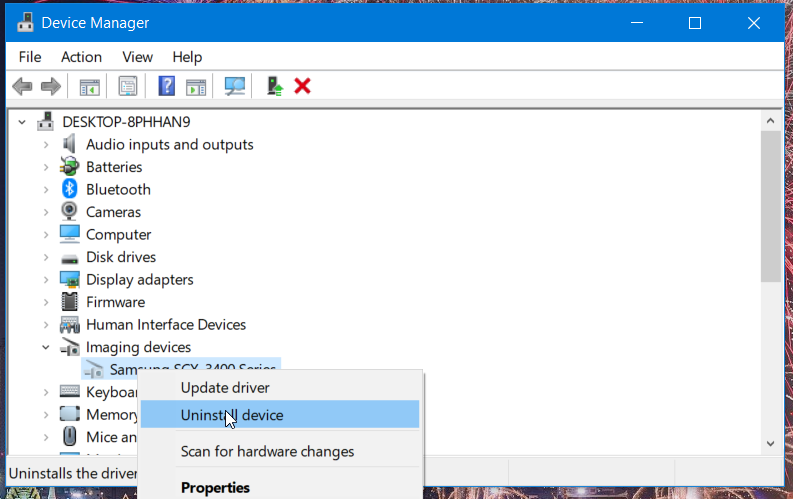
- इसके बाद, विंडोज़ को पुनरारंभ करें; और फिर अपने LifeCam वेबकैम को अपने पीसी में फिर से स्थापित करने के लिए प्लग इन करें।
6. विंडोज 10 में अपने पीसी की कैमरा सेटिंग जांचें
- को खोलने के लिए समायोजन, दबाओ खिड़कियाँ तथा मैं एक ही समय में चाबियाँ।
- क्लिक गोपनीयता में समायोजन.
- को चुनिए कैमरा टैब सीधे नीचे दिखाया गया है।
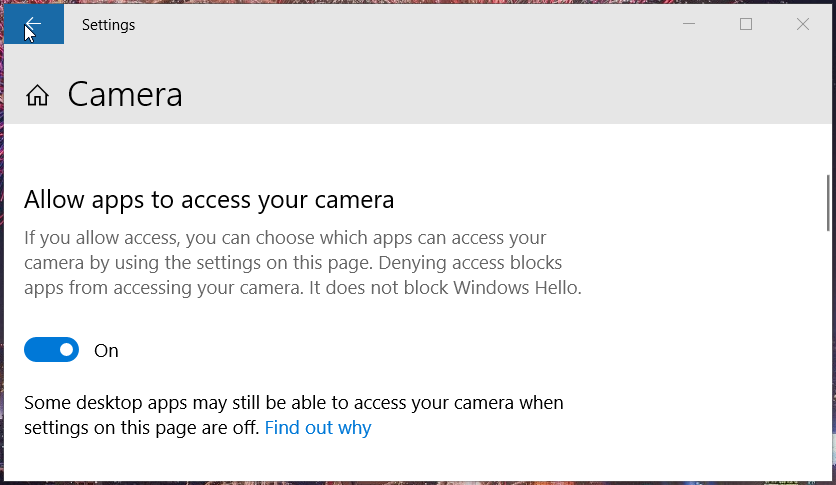
- टॉगल करें ऐप्स को अपना कैमरा एक्सेस करने दें यदि यह अक्षम है तो विकल्प।
- साथ ही, उन सूचीबद्ध कैमरा ऐप्स को सक्षम करें जिनके साथ आपको LifeCam Studio का उपयोग करने की आवश्यकता है।
7. स्काइप को पुनर्स्थापित करें
- खोलें समायोजन खिड़की।
- अगला, क्लिक करें ऐप्स खोलने के लिए समायोजन टैब सीधे नीचे दिखाया गया है।
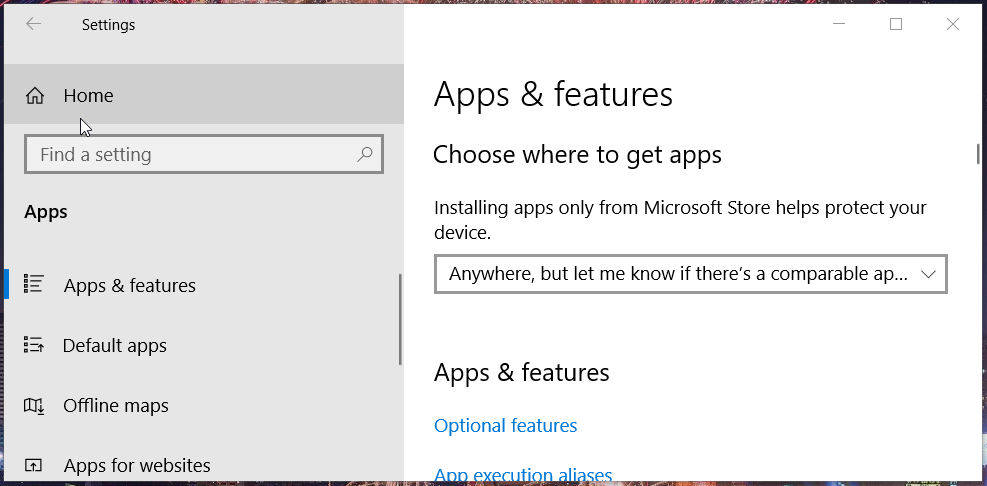
- वहां सूचीबद्ध स्काइप ऐप चुनें.
- दबाएं स्थापना रद्द करें विकल्प।
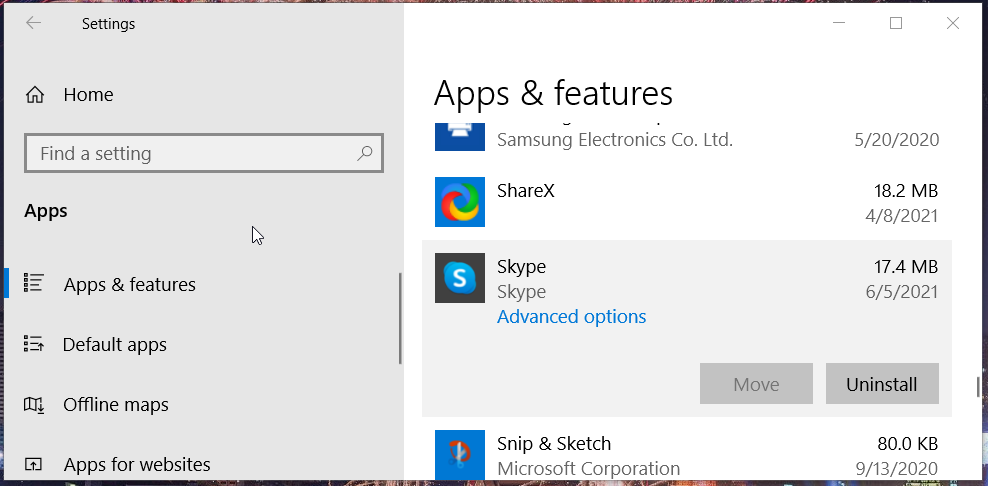
- फिर चुनें स्थापना रद्द करें फिर से पुष्टि करने के लिए।
- जब आपने स्काइप को अनइंस्टॉल कर दिया हो तो विंडोज 10 को रीस्टार्ट करें।
- दबाएं विंडोज़ के लिए स्काइप प्राप्त करें उस पर बटन ऐप का डाउनलोड पेज.
- आपके द्वारा अभी डाउनलोड किए गए इंस्टॉलर के साथ Skype को पुनर्स्थापित करें।
विशेषज्ञ युक्ति: कुछ पीसी मुद्दों से निपटना मुश्किल है, खासकर जब दूषित रिपॉजिटरी या लापता विंडोज फाइलों की बात आती है। यदि आपको किसी त्रुटि को ठीक करने में समस्या हो रही है, तो आपका सिस्टम आंशिक रूप से टूट सकता है। हम रेस्टोरो को स्थापित करने की सलाह देते हैं, एक उपकरण जो आपकी मशीन को स्कैन करेगा और पहचान करेगा कि गलती क्या है।
यहां क्लिक करें डाउनलोड करने और मरम्मत शुरू करने के लिए।
आप तृतीय-पक्ष अनइंस्टालर सॉफ़्टवेयर के साथ Skype को अधिक अच्छी तरह से अनइंस्टॉल कर सकते हैं। कई तृतीय-पक्ष अनइंस्टालर सॉफ़्टवेयर और उनके लिए सभी अवशिष्ट फ़ाइलों की स्थापना रद्द कर देंगे ताकि कोई बचा हुआ न रहे।
⇒ IObit अनइंस्टालर प्राप्त करें
ध्यान दें
यह संकल्प विशेष रूप से स्काइप के साथ काम नहीं कर रहे LifeCam Studios को ठीक करने के लिए है।
8. रजिस्ट्री संपादित करें
- सबसे पहले, आपको लॉन्च करने की आवश्यकता होगी दौड़ना साथ विंडोज + आर उस एक्सेसरी के लिए हॉटकी।
- खोलने के लिए पंजीकृत संपादक, निम्नलिखित में टाइप करें दौड़ना और हिट दर्ज:
regedit - इस कुंजी को खोलें पंजीकृत संपादक:
कंप्यूटरHKEY_LOCAL_MACHINESOFTWAREWOW6432NodeMicrosoftWindows Media Foundationप्लेटफ़ॉर्म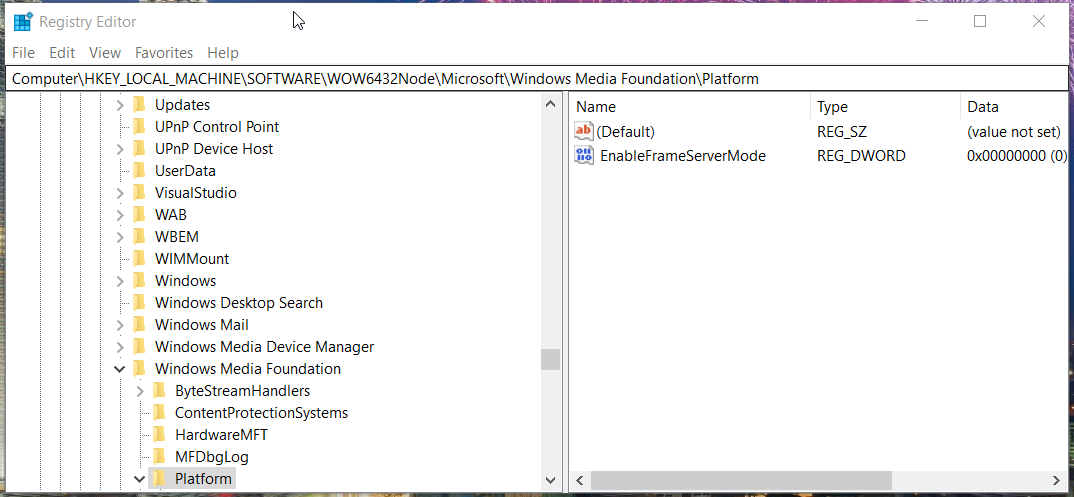
- इसके बाद, के दाईं ओर एक खाली जगह पर राइट-क्लिक करें पंजीकृत संपादक और चुनें नया > DWORD (32-बिट) मान. फिर टाइप करें सक्षम करेंफ्रेमसेवरमोड नए DWORD के शीर्षक के रूप में।
- इस रजिस्ट्री कुंजी को विंडो में खोलें:
कंप्यूटरHKEY_LOCAL_MACHINEसॉफ़्टवेयरMicrosoftWindows Media FoundationPlatform - फिर के दाहिने आधे हिस्से में राइट-क्लिक करें पंजीकृत संपादक (जिसमें प्लेटफ़ॉर्म की स्ट्रिंग्स शामिल हैं) और चुनें नया तथा ड्वार्ड विकल्प। DWORD दें सक्षम करेंफ्रेमसेवरमोड शीर्षक।
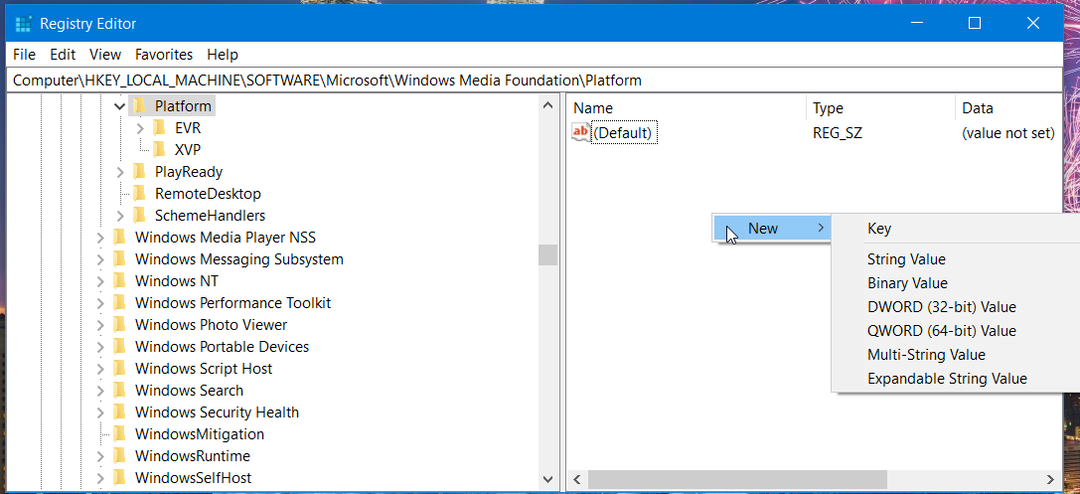
- अपने डेस्कटॉप या लैपटॉप को रीबूट करें।
यह रिज़ॉल्यूशन मुख्य रूप से उन उपयोगकर्ताओं के लिए है, जिन्हें Windows 10 बिल्ड अपडेट के टूटने के बाद LifeCam Studio वेबकैम को ठीक करने की आवश्यकता होती है।
यह मूल रूप से विंडोज 10 एनिवर्सरी अपडेट ब्रेकिंग वेबकैम के लिए एक फिक्स था। उपयोगकर्ताओं ने पुष्टि की है कि यह समाधान LifeCam Studio के मुद्दों को ठीक कर सकता है।
9. विण्डोस 10 सुधार करे
- प्रक्षेपण समायोजन इसके क्लिक करके प्रारंभ मेनू बटन।
- चुनते हैं अद्यतन और सुरक्षा सीधे नीचे स्क्रीनशॉट में दिखाए गए टैब को खोलने के लिए।
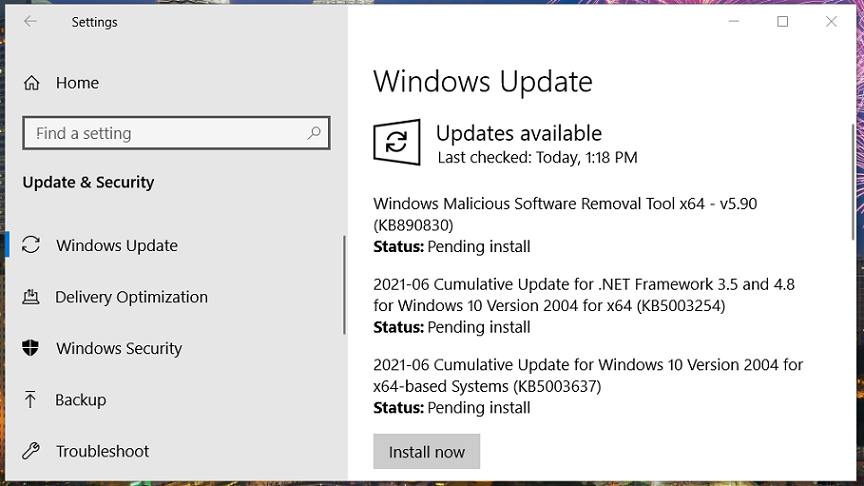
- यदि लंबित अपडेट उपलब्ध हैं, तो आप एक. पर क्लिक करने में सक्षम हो सकते हैं अब स्थापित करें विंडोज 10 को अपडेट करने के लिए बटन।
- दबाओ अद्यतन के लिए जाँच बटन अगर समायोजन कोई लंबित अपडेट प्रदर्शित नहीं करता है।
- दबाएं वैकल्पिक अपडेट देखें वैकल्पिक ड्राइवर अपडेट देखने के लिए बटन जैसा कि सीधे नीचे दिखाया गया है।
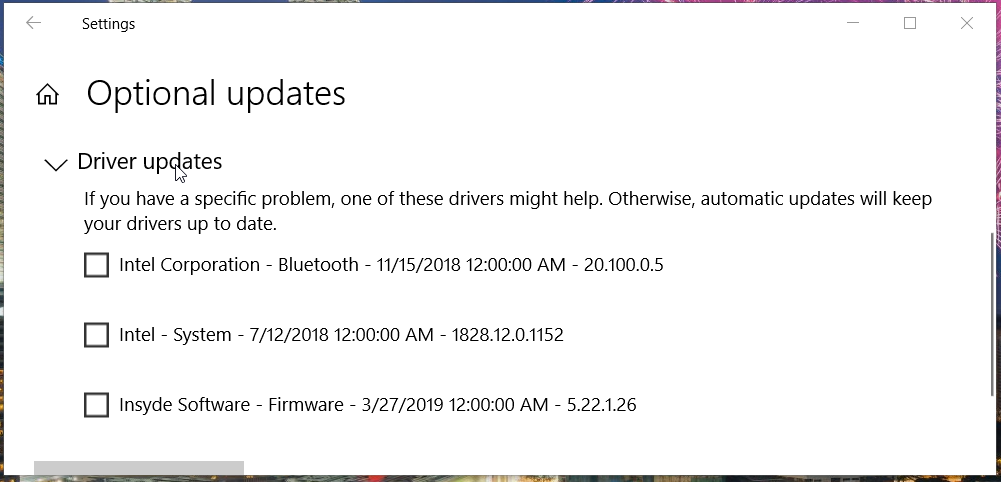
- सूचीबद्ध किसी भी वैकल्पिक ड्राइवर अद्यतन का चयन करें, और क्लिक करें डाउनलोड करो और इंस्टॉल करो विकल्प।
- यह भी अनुशंसा की जाती है कि आप विंडोज 10 को नवीनतम बिल्ड संस्करण में अपडेट करें। दबाएं डाउनलोड करो और इंस्टॉल करो यदि कोई उपलब्ध है तो विंडोज 10 बिल्ड अपडेट के लिए विकल्प।
अधिकांश उपयोगकर्ताओं के लिए काम नहीं कर रहे LifeCam Studio वेबकैम को ठीक करने के लिए उपरोक्त संकल्प पर्याप्त हो सकते हैं। यदि वे संकल्प पर्याप्त नहीं हैं, तो आप के माध्यम से एक सहायता एजेंट से संपर्क कर सकते हैं माइक्रोसॉफ्ट हमसे संपर्क करें अधिक समस्या निवारण मार्गदर्शन के लिए पृष्ठ।
और अगर आपको अभी भी ड्राइवर से संबंधित समस्या का संदेह होता है, तो बस इस पर करीब से नज़र डालें Microsoft LifeCam सॉफ़्टवेयर और ड्राइवरों को समर्पित मार्गदर्शिका.
विंडोज 10 में काम नहीं कर रहे LifeCams को ठीक करने के लिए हार्डवेयर समस्या निवारक भी काम आ सकते हैं। बस हमें बताएं कि नीचे दिए गए टिप्पणी क्षेत्र में आपके लिए कौन सा तरीका काम करता है।
 अभी भी समस्याएं आ रही हैं?उन्हें इस टूल से ठीक करें:
अभी भी समस्याएं आ रही हैं?उन्हें इस टूल से ठीक करें:
- इस पीसी मरम्मत उपकरण को डाउनलोड करें TrustPilot.com पर बढ़िया रेटिंग दी गई है (इस पृष्ठ पर डाउनलोड शुरू होता है)।
- क्लिक स्कैन शुरू करें Windows समस्याएँ ढूँढने के लिए जो PC समस्याएँ उत्पन्न कर सकती हैं।
- क्लिक सब ठीक करे पेटेंट प्रौद्योगिकियों के साथ मुद्दों को ठीक करने के लिए (हमारे पाठकों के लिए विशेष छूट)।
रेस्टोरो द्वारा डाउनलोड किया गया है 0 इस महीने पाठकों।
![विंडोज 10 में वेबकैम सेटिंग्स का उपयोग कैसे करें [त्वरित गाइड]](/f/f01b90d566ddcd26042c7fa7930abae9.jpg?width=300&height=460)